Как да се сложи мелодия за тези устройства посредством качи
За удобство на инструкциите, изработени от две части:
Наличие на Apple ID, за да създават свои собствени мелодии в качи, не е необходимо, дори ако просто купи iPhone и нямат време, за да получите номер, значи мелодии, както и музика. Вие ще можете да качите. Ако сте твърде са решили да направят тон на звънене на вашия iPhone повикване, трябва да изтеглите и инсталирате програмата качи в компютъра си, ако не сте го направили, се съхраняват някои инструкции стъпка по стъпка:
Създаване на мелодия за iPhone, използващи качи
След като приключва с инсталацията на Aytyuns, се пристъпи към създаване на мелодия. Уверете се, предоставяне на същата мелодия (във формат MP3), който искате да чуете по време на входящо повикване, е необходимо да се грижи по-рано.
Ако фонотеката си вече има музика на MP3 файл, от който се планира да се направи тон на звънене, стъпка 1 - с 2 - 3 може да се пропусне, ако качи все още е празен, а след това се свържете с нас.
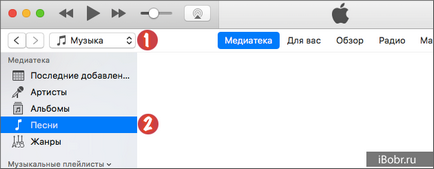
Откритият качи, изберете раздела - Музика (1). Тук, на левия страничен панел, за удобство, отидете на подводницата - Songs (2). Ако вашият качи не е в левия панел, след което можете да го активирате, както е написано - тук.
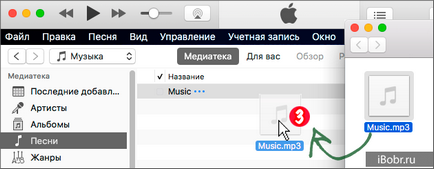
Сега, в компютъра, търсейки нашите музикални файлове в MP3 формат, ние го хване с мишката и затягате в библиотеката с песни (3).
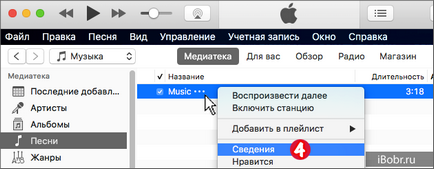
Нашият музикален файл се появява в фонотеката си. Сега кликнете с десния бутон на мишката и изберете - информация (4).
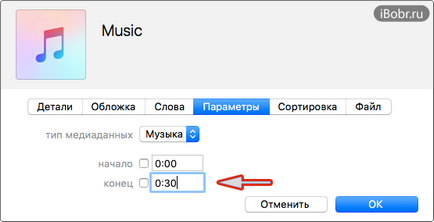
В отворения прозорец търсите - Options. Експонати, започват 0:00, 0:30 края и натиснете ОК. Така дължината на нашите мелодии за iPhone ще бъде 30 секунди. Опитах се да направя продължителност мелодия на 3 минути, качи не е пропуснал, издаден следното:
"Тонът на звънене не е бил копиран в iPhone, тъй като неговата продължителност е твърде дълго."
Ето защо, на 30 секунди е най-добрият вариант.
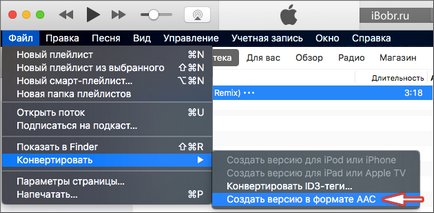
Ние избираме нашата песен, като кликнете върху файла, за да качи с мишката, запис е осветена в синьо. В момента се търсят за раздела:
- File - Convert - Създаване на версия в AAC формат
Аз не знам защо досега Apple е скрил тази функция се използва за по-лесно - натиснете десния бутон на мишката върху файла и конвертирате, сега е начин да конвертирате стана малко по-дълго.
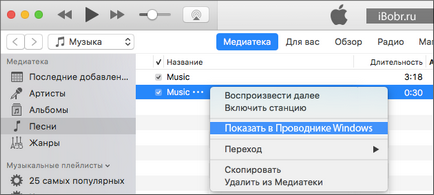
Няколко секунди по-късно ще ни 30-секунден файл със същото име като на оригиналния файл. Кликнете на този 30-tisekundnoy мелодия с десния бутон на мишката и изберете - Покажи в Windows Explorer (Show в прозореца за търсене, потребителите разклатят Mac OS).
В отворения прозорец намерите вашия файл, мелодия, но все още е в M4A формат, преименувайте разширението M4A за удължаване M4R. Ако имате затруднения с преименуването на разширяване или удължаване не се показва, а след това да разгледаме инструкциите - "Функции M4A преименуване M4R».
Ако качи за създаване на мелодии да се чувствате неудобно, можете да използвате следните услуги и програми:
След това можете да използвате втората част на това ръководство за синхронизиране на тези мелодии на вашия Apple iPhone.
Как да се сложи мелодия на вашия iPhone повикване
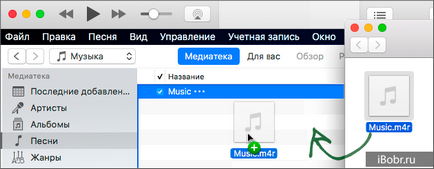
Преименуван мелодия да M4R формат е нашият създадена мелодия, която да iPhone. В действителност мелодията за поканата е готова, сега е необходимо да се постави в iPhone, чрез синхронизиране.
С помощта на мишката, вземете готов M4R файл, да го плъзнете в качи и да отидете направо в програмата. Преди това, че е желателно да се прехвърлят на тона на звънене на някои собствена папка (и вече от него да дръпне в качи), тъй като тя все още може да бъде полезен в бъдеще. Има и друг начин, как да добавите мелодии да качи - повече тук.
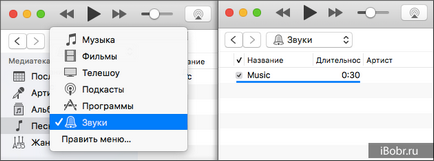
За да се уверите, че M4R мелодия-добавен успешно да качи направете следното: в горната част на програмата, където стояхме, раздел "Музика", кликнете и изберете - "Sounds". Ако секцията "Sounds" не се появи, в една и съща контекстното меню, от дъното, кликнете - "Edit менюто" маркирай "звучи" и кликнете Finish.
След като в раздела Звуци, ние трябва да видим нашия 30-секунден файл. Ако си я, и то е там, а след това мелодията беше добавен успешно да качи. Понякога, въпреки правилното изпълнение на горните стъпки, мелодията, не се появява под звуци, това се е случило в качи под MacOS, помогна за премахване на 30-секундното файл от песни на секциите, която е видима, тъй като предотвратява зареждането M4R. Но когато изтриете бутона за избор на файл - вашето досие.
Ако мелодията на звънене M4R формат или не се появява в звука, а след това може би проблемът с оригиналната музика на MP3-файлове, в този случай, опитайте други музикални файлове в MP3. Или се опитайте да направите тон на звънене не е в качи, и с помощта на други услуги и връзки, които ние сме споменати по-горе в текста.
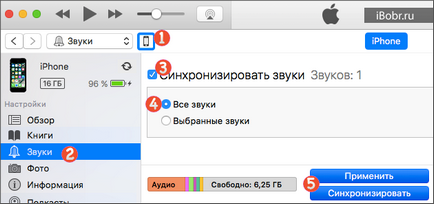
Ако в качи, вижте звуци мелодии се появиха, след това ги поставя в iPhone:
- Вземете USB-кабел, използвайки го свържете iPhone към вашия компютър. В горната част на прозореца на качи, кликнете върху иконата се появява ayfon
- В лявата странична лента в раздела от iPhone клик - Sounds
- Сложете отметка - Синхронизирайте звуци
- Изберете: Всички звуци или потребителски звуци
- В долната част на качи кликнете - Нанесете или Sync
По-бърз начин да се синхронизира мелодии в качи показва ясно - тук. алтернатива синхронизация не е на качи тук - мелодии и аз-Забавление.
Ако решите да изтриете мелодии от iPhone, а след това четем - тук. Е, ако все още имате въпроси за мелодии за iPhone, или искате да си го красиво име мелодията като последната снимка, а след това Добре дошли в нашия - "Въпроси и отговори за мелодия за вашия iPhone».